|
拼团组件兼容行业预约使用(仅限美业/通用样式)
一、拼团玩法说明 【普通团】商家可设置多种拼团成团人数,用户下单时自行选择成团人数,在拼团限时内达到拼团人数,则拼团成功,用户获取服务核销码,到店进行核销;限时内未达到拼团人数,则拼团结束,系统自动退款 【新人团】拼团成功或结束判定与普通团一样,区别在于新人团开团可以是任意用户,但参团的只能是小程序新用户(24小时内首次登录且未参加过拼团活动的用户) 【阶梯团】拼团限时内参与拼团的人数越多,价格越优惠。达成第一级阶梯即为拼团成功,拼团时间结束后,差价将原路返还或返还为储值金;拼团时间结束后仍未达成第一级阶梯的视为拼团失败,系统自动退款;达到最高阶梯后拼团成功,团人数不继续增加 【帮帮团】由团长发起拼团(团长无需支付),团员参团帮团长完成支付,成团后商家单独给团长发放商品服务,团长持核销码到店核销。
二、编辑器使用流程 编辑器可通过以下3种方式设置小程序端的拼团内容展示
1. 进入【编辑器】页面-【组件库】-【高级列表】-【拼团】或【组件库】-【功能】-【拼团】添加拼团组件,可添加附加组件、对列表样式和内容进行设置(注:店铺内需选择为行业预约,并选择需要拼团的对应模板。)
2. 通过设置【图片、文本】等基础组件-【设置点击事件】-【页面】-【电商页面组】-【拼团中心】进入拼团中心页面(注意:拼团中心样式不支持自定义)
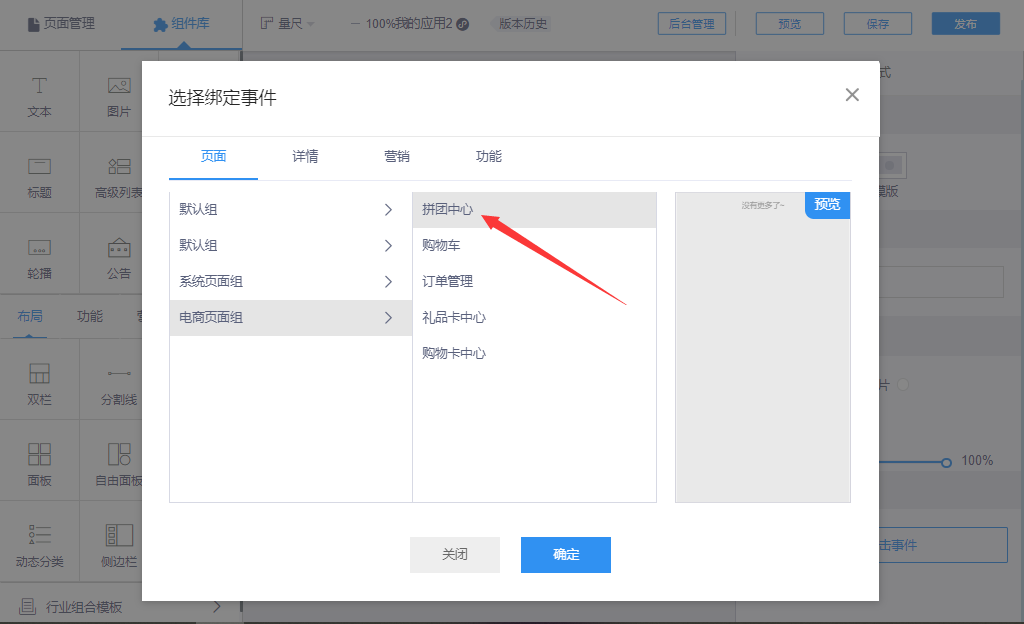
3. 通过设置【图片、文本】等基础组件-【设置点击事件】-【营销】-【拼团】进入拼团商品详情(注:选行业预约商品)
5.管理后台拼团设置 (1)添加行业预约商品:进入小程序【管理后台】-【店铺管理】-【行业预约】-【对应模板】-【商品管理】检查是否有商品 注:拼团功能目前仅能使用通用样式和美业-服务预约样式的商品,已是该模板类预约可以省略该步骤,若无该模板样式请先添加改模板样式。
2.创建拼团活动:进入小程序【管理后台】-【营销推广】-【裂变营销】-【拼团】-【新建拼团】
3. 拼团活动设置:拼团设置页面,对拼团活动规则进行设置,完成后并保存 注:活动开始后无法修改活动设置,保存前请确认活动设置准确无误
4.添加活动商品:保存活动后可点击“添加”至添加商品页,可看到现有的电商商品,找到需要添加的商品,点击后方“添加”按钮,将电商商品设置为拼团商品
5.设置商品减价:可设置团长优惠价格、成团人数、拼团价、小程序卡片,设置完成后保存即可 注:拼团价为商品拼团时的售价,无需计算减价
6.拼团活动列表:可查看已创建的拼团活动及创建活动,并对活动进行操作
注意: ① 进行中的活动提前结束会强制结束拼团中的团,阶梯团达成第一级阶梯后,会变为拼团成功状态;其他团及未达成第一级阶梯的阶梯团会变为拼团结束状态 ② 已结束的团中的商品,在小程序端会展示为已结束状态;同一商品在不同已结束的团中时,小程序端会展示多个已结束状态商品。如不需展示可在活动结束后将商品移出,或删除拼团活动 ③ 活动设置中可修改支付成功页顶部banner
7.拼团活动商品列表:从活动列表的“商品”按钮进入,可查看当前活动中的商品及添加活动商品
8.成团后添加活动商品:从活动商品列表的“添加商品”按钮进入,可添加行业预约商品为拼团活动商品。商品选取后可设置商品拼团价等内容
注: ① 未开始、进行中的团商品不可被其他活动添加,已结束的团商品可被其他活动添加 ② 已结束的团不可继续添加活动商品
9.拼团记录:用户发起团后,可在拼团记录中查看用户的团状态及每个团成员的订单
10.成员订单列表:可查看团成员订单,并进行特定操作。拼团成功的成员订单会同步显示在行业预约订单列表中,未成功的订单则不会显示
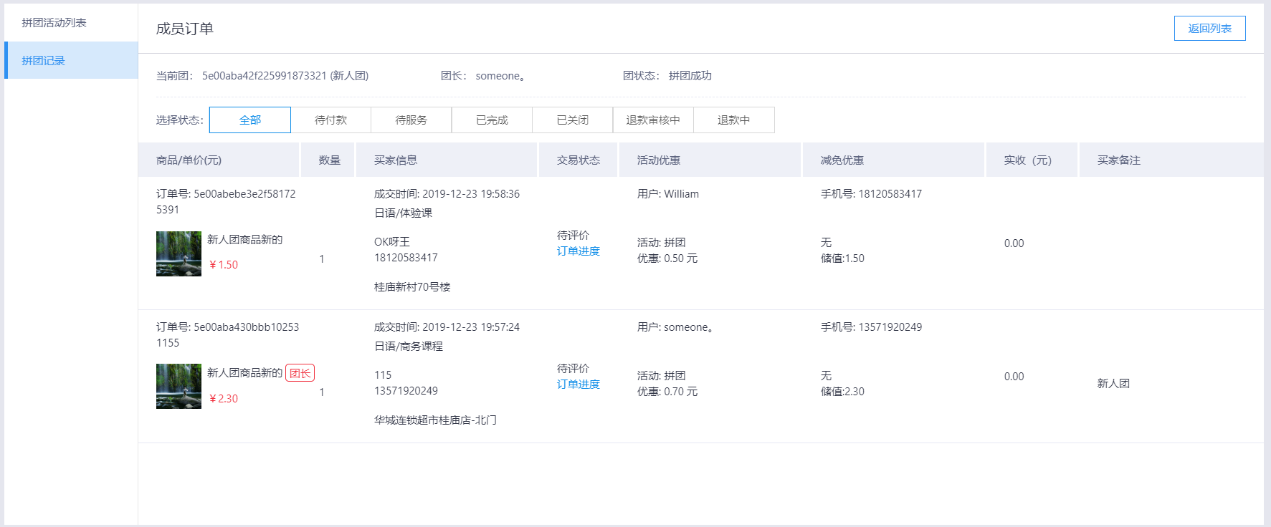
7. 小程序端使用流程 1.通过列表、点击事件等可进入拼团商品详情页
2. 拼团商品详情页中可查看商品信息及拼团相关内容,用户可查看拼团玩法提示
3.选择右下角的“拼团购”,以拼团价购买商品;用户也可以选择原价单独购买。各种团展示内容如下: 普通团(用户可选择成团人数、规格、购买数量) 新人团(用户可选择规格、购买数量) 阶梯团(用户可选择规格、查看不同阶梯价格、选择购买数量) 帮帮团(团长免单,可选择规格,购买数量限1件)
4.支付成功,邀请好友参团。顶部宣传banner可自定义,页面底部有拼团商品推荐
5.个人中心“我的拼团”可查看已发起与参与的团信息
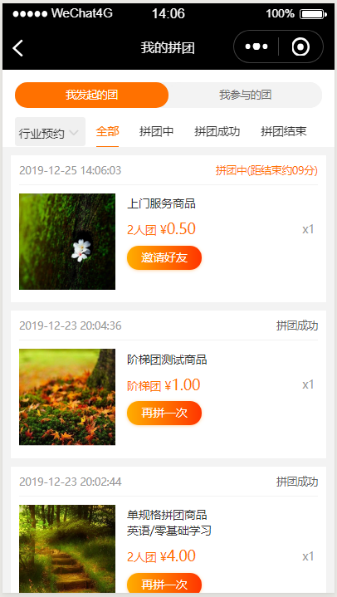
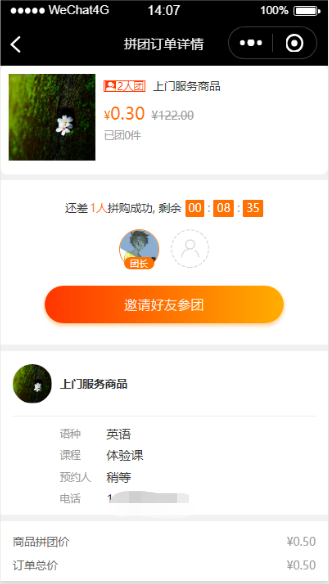
6.拼团成功后,可在行业预约订单中查看到拼团订单。

|  |手机版|小黑屋|微信小程序开发|教程|文档|资源汇总_即速论坛
( 粤ICP备14097199号-1 )
|手机版|小黑屋|微信小程序开发|教程|文档|资源汇总_即速论坛
( 粤ICP备14097199号-1 ) 